
Innholdsfortegnelse:
- Forfatter John Day [email protected].
- Public 2024-01-30 11:20.
- Sist endret 2025-01-23 15:02.


En benk strømforsyning er et viktig verktøy å ha når du arbeider med elektronikk, være i stand til å angi den eksakte spenningen prosjektet ditt trenger og også være i stand til å begrense strømmen for når ting går til plan virkelig nyttig. Dette er min bærbare USB-C drevet Bench Power Supply, en overraskende dyktig benkforsyning som drives av USB-C Power Delivery.
Dette er en veldig enkel konstruksjon som bare skal ta et par timer å lage, og det beste er at den koster mindre enn $ 12 inkludert frakt!
Rekvisita
- USB -C strømleveringsmodul - Aliexpress
- PSU -enhet - Aliexpress
- Banana Jacks Terminaler - Aliexpress
- Strømbryter - Aliexpress
Trinn 1: Se videoen
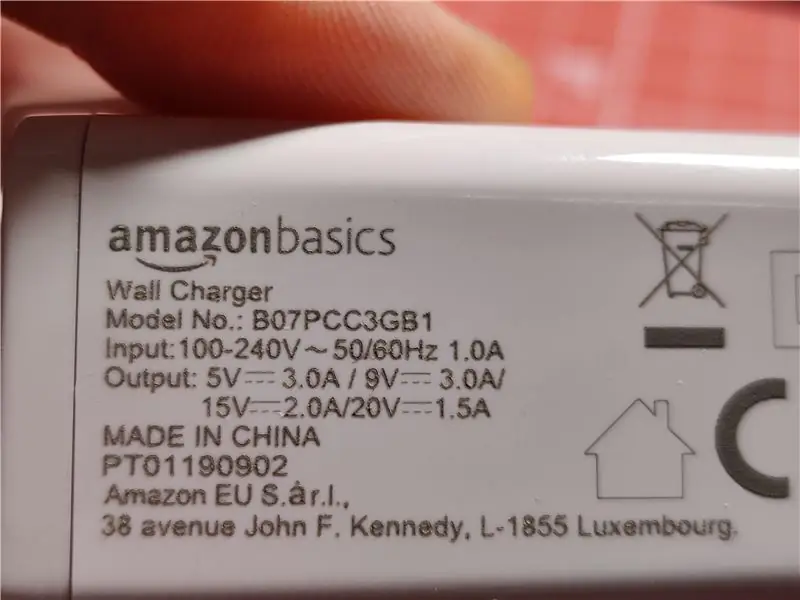

Videoen går over den samme informasjonen som jeg viser i instruksjonene, men det kan være lettere å se hvordan strømforsyningen ser ut og fungerer ved hjelp av videoen.
Trinn 2: USB-C strømlevering
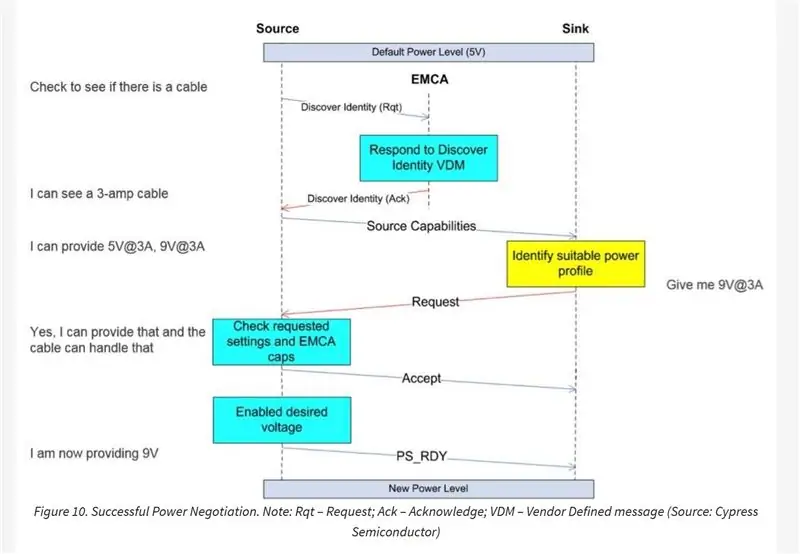

Hvis du ikke er kjent med USB-C Power-levering, tenkte jeg at jeg ville gi en kort introduksjon til hva det er. (hopp gjerne over)
USB-C Power Delivery, eller PD, er en USB-C-standard som kan brukes til å levere opptil 100W strøm. Flere og flere enheter drives av PD i disse dager, for eksempel en Nintendo Switch og Apple Macbooks. Ikke alle ladere som driver USB-C-enheter er PD-strømforsyninger, men de oppgir vanligvis spesifikt om de støtter PD.
Jeg tror USB-C PD ofte blir misforstått. Selv om den støtter forskjellige spenninger, kan du ikke angi en spesifikk spenning med PD, den er begrenset til 5 forskjellige spenningsnivåer:
- 5V
- 9V
- 12V (teknisk sett ikke en del av standarden lenger, men noen rekvisita støtter det fortsatt)
- 15V
- 20V
Selv på det kan ikke alle forsyninger gi alt dette. For eksempel støtter Mac -ladere bare 5, 9 og 20V.
Enheten som drives av PD forhandler med strømforsyningen om å ta det spenningsnivået som passer best. Men med en benkforsyning vil du vanligvis ha nøyaktig kontroll over spenningen, og du vil også kunne begrense strømmen, noe du ikke kan gjøre med en PD -forsyning. Selv om PD kan ta en strømforsynings nåværende evne i betraktning når du forhandler med strømforsyningen, men det ikke begrenser strømmen på noen måte, er det en sjekk at forsyningen vil kunne levere strømmen enheten trenger. Men med denne bygningen kan du få bekvemmeligheten av å kunne bruke en PD -strømkilde, til og med en kompatibel batteribank, med funksjonene du forventer av en mer typisk strømforsyning, inkludert å kunne øke til høyere spenninger som PD normalt støtter.
Trinn 3: Komponenter for bygningen

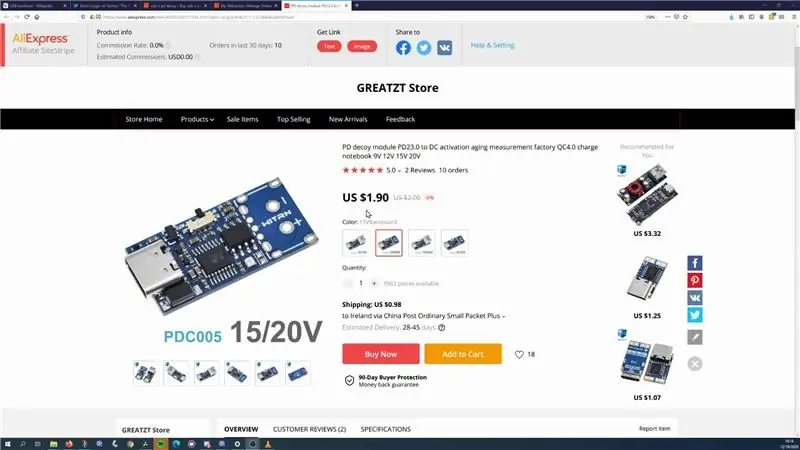

USB-C PD Decoy-modul
Det første du trenger for denne bygningen er en måte å forhandle med en USB-C PD strømforsyning. Som nevnt tidligere, forhandler enheten som blir drevet normalt med laderen for å bestemme hvilken spenning som skal tas fra PSU, det vi trenger er noe for å gjøre dette for oss.
Det er flere alternativer for å gjøre dette. Jeg lagde en video og så på noen av dem hvis du vil sjekke det ut.
Hver har sine egne fordeler, men den jeg valgte for denne bygningen er denne basert på IP2721 IC, som er den samme som jeg bruker på min TS100 Flex-C-Friend.
Det er et godt valg fordi:
- det er billig, det koster bare $ 2 levert.
- Atferden er godt egnet for dette prosjektet. IP2721 kan konfigureres til effektivt å ta den høyeste spenningen PSU -en tilbyr, noe som er bra for dette bruksområdet. (Bare sørg for å bytte modulen til "HIGH")
Strømforsyningsmodul
Hoveddelen av dette prosjektet er ZK-4KX Buck-Boost-modulen. Denne inneholder displayet og kontrollene for bruk av strømforsyningen. Denne modulen lar oss konvertere spenningen vi får fra PD -forsyningen til det vi trenger, også inkludert høyere spenninger.
Disse modulene er ikke nye, men de er mer vanlig å se i prosjekter som å konvertere gamle PC -strømforsyninger til benkforsyninger.
ZK-4KX er den billigste av disse modulene jeg kom over, jeg betalte bare $ 7,50 inkludert levering for min, og selv om det føles ganske billig, ble jeg faktisk ganske overrasket over funksjonene det hadde. Den kan sende mellom 0 og 30V (selv om inngangen er mindre enn 30V) og kan gi opptil 3A (4A med en vifte). Det er en samlet effektgrense på 35W (50W med en vifte) som jeg vil snakke om i et senere trinn.
De dyrere har forskjellige grensesnitt og støtter også høyere effekt, men husk at du fortsatt vil bli begrenset av mengden strøm PD -forsyningen kan gi.
Andre deler av bygget
De siste tingene jeg brukte var et par Banana jack-kontakter, som vanligvis ville være det som brukes til benkestrømforsyning, så det vil fungere med standardkabler og deretter en bryter for enkelt å kunne stenge spenningen til ZK- 4KX. For både stikkontakter og bryter, sørg for at du får de som håndterer strømmen du vil bruke med denne forsyningen. Noen av de billigere vil ikke kunne gjøre nok. Du trenger også wire, Stranded 22 AWG er det jeg brukte.
Andre nødvendige deler
For å faktisk bruke Bench Power Supply trenger du noen ekstra ting.
En PD-kompatibel USB-C strømforsyning. I utgangspunktet bør enhver PD -forsyning gjøre. Noen ledninger for å kunne koble strømforsyningen til prosjektene dine.
Trinn 4: Vedlegg



For at en sak skulle inneholde alt, endte jeg med å endre en jeg fant på Thingiverse. Jeg brukte Tinkercad til å modifisere for å passe til delene jeg hadde for bygningen og for å legge til litt ventilasjon for basen, og du kan finne STL -er for den her.
Du trenger ikke å bruke en 3d -skriver, men en stor nok boks bør gjøre jobben.
Det er noen ting du kan gjøre for å potensielt forbedre bygningen, og jeg vil snakke om dem i et senere trinn.
Trinn 5: Montering




Etter å ha skrevet ut saken og sørget for at alt passet ok, var det nå på tide for montering, som egentlig er rett frem.
Utgangen til PSU -modulen bør kobles direkte til de to Banana jack -kontaktene
Jeg kobler Ground fra IP2721 -modulen direkte til “IN -” -terminalen på PSU -modulen. VCC på IP2721 kobles først til bryteren, og deretter kobles den andre pinnen på bryteren til "IN +" - terminalen på PSU -modulen.
Jeg brukte krympeverktøy for å legge ferruler og kontakter til ledningene for en sikker tilkobling, men jeg antar at du kan bruke litt loddetinn, men bare vær forsiktig så du ikke smelter plast fra kontaktene eller bryteren. For IP2721 -modulen har jeg også lagt til en skrueterminal, den er bare en standard 5 mm. Det anbefales også at du ikke lodder wire før du bruker dem med en skrueterminal.
Jeg brukte litt varmt lim for å holde IP2721-modulen på plass, og la også en dæsj til ZK-4KX ettersom den var litt løs. Og det er bygget ferdig!
Trinn 6: Innledende konfigurasjon




Før du begynner å bruke rekvisita, er det noen ting du bør konfigurere, men disse blir lagret på PSU -modulen, så du trenger bare å gjøre dem én gang.
For å gå inn i konfigurasjonsmodus, klikk og hold "UI" -knappen til skjermen endres. For å navigere i konfigurasjonsmenyalternativene, klikker du på "SW" -knappen. Hele spekteret av alternativer er oppført i modulbeskrivelsen, men jeg vil bare dekke de jeg synes er viktigst.
Det første jeg anbefaler å gjøre er å endre standardatferden for når du slår den på, den muliggjør uforklarlig utdata automatisk som standard. Jeg kan ikke se hvorfor noen vil ha dette, men heldigvis er det konfigurerbart.
På "OPEN" -konfigurasjonsalternativet klikker du på og holder koderhjulet inne til alternativet endres til AV.
Deretter ønsker vi å sette en generell effektgrense for modulen, dette er spesielt nyttig hvis PD -forsyningen er lavere enn den, da det vil stoppe PSU -modulen å ta mer strøm enn PD -forsyningen har.
På alternativet “OPP” stiller du inn effekten i henhold til den roterende omkoderen. Hvis du trykker på innkoderen, endres sifferet du endrer.
En veldig viktig ting om dette er at effektgrensen du angir ser ut til å gjelde modulens utgangseffekt, ikke inngangen. En viss mengde strøm brukes av modulen når du skal konvertere spenningene, denne påstår å være 88% effektiv, noe som betyr at for å kunne levere 10W effekt på utgangen må den kanskje bruke opptil 11,5W på inngangen. Jeg er ikke sikker på hvor mye jeg ville stole på dette tallet, så jeg tror det er best å begrense dette til 80% av det forsyningen din er i stand til.
Det nevnes også på produktsiden at 35W er det mest modulen kan gjøre med "naturlig varmeavledning", eller med andre ord, uten vifte.
Etter det tror jeg det er verdt å senke temperaturen som modulen vil kutte av, som standard er den 110c, noe som virker litt koselig for meg. På alternativet "OTP" (selv om "t" for meg mer ser ut som et "r") kan du endre temperaturgrensen her ved hjelp av den roterende omkoderen. Jeg satte min til 80c, som er minimum.
For å gå ut av konfigurasjonsmenyen, klikk og hold inne UI -knappen igjen.
Trinn 7: Grunnleggende bruk


La oss deretter se på hvordan du bruker den. Det viktigste du vil gjøre med en strømforsyning, er å sette spenningen og strømgrensen. For å gjøre dette, trykker du på "UI" -knappen en gang. Det første du konfigurerer er spenningen, som er de samme kontrollene med dreiekoderen som før. For å gå til innstilling av gjeldende, bare trykk på “UI” -knappen igjen og bruk dreiekoderen som før. For å gå ut av denne menyen, trykk på “UI” -knappen igjen, eller alternativt vil den ta ut etter noen sekunder.
Tilbake på hovedmenyen, for å aktivere utdata, trykker du på den roterende omkoderen. Selv om utgangen er aktivert, kan du gjøre justeringer av spenningen ved å rotere koderen, men jeg vil bruke dette til bare mindre justeringer, da det er ganske tregt.
For å endre det som vises på skjermen, kan du enkelt trykke på “SW” -knappen for å endre den nederste raden til enten Ampere, Watt, Amp -timer eller den aktiverte tiden.
For å endre den øverste raden må du trykke og holde inne “SW” -knappen, og du kan bytte mellom Spenning ut, Spenning inn og temperatur.
Trinn 8: Er det bra?



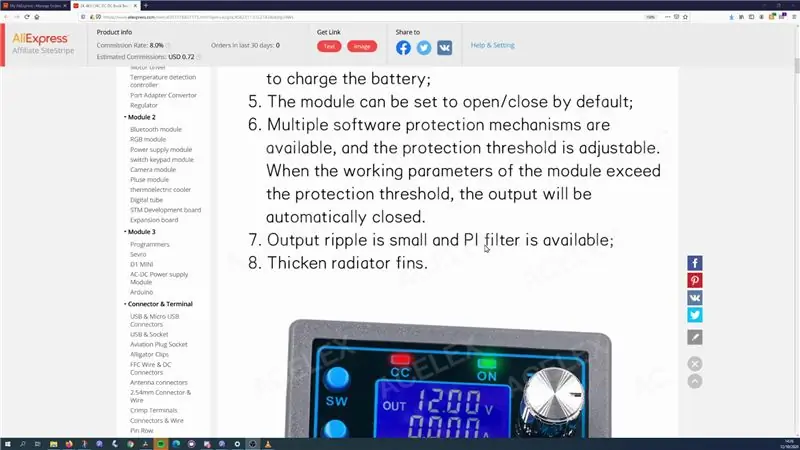
Godt spørsmål!
Det er absolutt bedre enn jeg opprinnelig hadde forventet når jeg kjøpte tingene til det. Sammen med en PD powerbank er dette en veldig kompakt løsning som du kan bruke hvor som helst.
Grensesnittet er…. bare ok. Gitt skjermtypen er det at jeg ikke er sikker på hvordan det ellers kan håndteres, men jeg glemmer ofte hvilken knapp som gjør hva og det blinkende tegnet som angir hvilket siffer du endrer, får det til å føles ganske reagerer
Spenningsnøyaktigheten er ganske god, selv om den faller litt under tyngre belastninger, men ikke noe for gal, men den er verre enn min Tenma -strømforsyning.
Overstrømsbeskyttelsen starter når du forventer det, selv om den gir noen spenning i denne tilstanden, noe jeg ikke forventet, men Tenma gjør dette også.
Når det gjelder krusninger, ikke bekymre deg, ifølge oppføringen har den lav krusning (…….. Jeg har ikke et omfang)
Trinn 9: Hva ville jeg forbedre?



Hvis jeg skulle bygge dette prosjektet igjen, ville jeg vurdere noen endringer.
For det første kan 3d -saken definitivt forbedres. Den modifiserte versjonen jeg laget er ok, men jeg er ingen 3d -designer! T
hovedproblemet er den late jobben jeg gjorde for et sted å sette IP2721 -modulen, det er ikke engang i nærheten av å passe godt, jeg sørget bare for at det var stort nok til ikke å være et problem, og jeg lot varmt lim fikse alle problemer fra der.
Du vil også legge merke til at jeg har klistremerker som indikerer positivt og negativt, da jeg modificerte saken trodde jeg ikke at jeg ville trenge disse indikasjonene fordi jeg trodde fargen på kontaktene ville være nok, men det er ikke tilfellet, mer om det på et minutt.
Det ville også være fint hvis bunnen av saken var presspasset inn i resten, den nåværende designen er for M2,5 bolter, men jeg har ikke lang nok. Den forblir på plass akkurat utenfor friksjonen, men det er kanskje ikke det samme for alle skrivere.
Banankontaktene jeg har er av god kvalitet, men jeg tror du kan være bedre å gå for de som ligner stilen på Tenma, for hvis du får en kabel som er innhyllet som disse, må du skru av plasten dekke. Og det er derfor jeg må markere hvilken som er hvilken!
Jeg er ikke sikker på om bryteren virkelig er så nyttig, IP2721 -modulen vil fortsatt være drevet, noe som ikke er så farlig, men du vil sannsynligvis bare koble ut benken når du er ferdig med det.
Og til slutt, for å øke effekten du kan sette gjennom modulen, må du finne en måte å integrere en vifte, både i kabinettet og finne en måte å drive den på (kanskje en egen bukkomformer.)
Trinn 10: Avsluttende tanker

Jeg tror dette er en nyttig enhet å ha, det var billig å kjøpe delene til og det var raskt å sette sammen, ignorerer tiden det tar å skrive ut saken, du kan enkelt få dette bygget på en time.
Så jeg tror at hvis du allerede har en PD -strømkilde og du ønsker å få en billig Bench -strømforsyning, tror jeg at dette faktisk er et ganske godt alternativ.
Jeg ville imidlertid være interessert i å høre andres tanker om det. Et bra sted å gjøre det er på min uenighet, du finner mange hjelpsomme beslutningstakere der.
Jeg vil også rette en stor takk til mine Github -sponsorer for å ha hjulpet meg med å støtte meg og de rare tingene jeg liker å bygge.
Takk for at du leste!
Anbefalt:
2x 48V 5A Bench Top Power Supply: 7 trinn (med bilder)

2x 48V 5A Bench Top Power Supply: Dette er en opplæring for montering av benkestrømforsyning. Ikke forvent elektronikkutvikling eller mye lodding, jeg bestilte bare noen deler fra AliExpress og la dem i en eske. Vær oppmerksom på at jeg har gjort noen små justeringer på publikum
DIY Lab Bench Power Supply [Bygg + tester]: 16 trinn (med bilder)
![DIY Lab Bench Power Supply [Bygg + tester]: 16 trinn (med bilder) DIY Lab Bench Power Supply [Bygg + tester]: 16 trinn (med bilder)](https://i.howwhatproduce.com/images/002/image-4655-j.webp)
DIY Lab Bench Power Supply [Build + Tests]: I denne instruerbare / videoen vil jeg vise deg hvordan du kan lage din egen variable labbenkforsyning som kan levere 30V 6A 180W (10A MAX under effektgrensen). Minimal strømgrense 250-300mA.Og du vil se nøyaktighet, belastning, beskyttelse og
DIY Lab Bench Power Supply: 9 trinn (med bilder)

DIY Lab Bench Power Supply: Hei alle! Velkommen til denne Instructable, hvor jeg vil vise deg hvordan jeg lagde denne enkle, men fantastisk flotte strømforsyningen! Jeg har en video om emnet, og jeg vil anbefale å se det. Den inneholder klare trinn og all informasjonen du trenger for å
DIY Bench Power Supply (Dual-Channel): 4 trinn (med bilder)

DIY Bench Power Supply (Dual-Channel): Hver elektronisk hobbyist trenger en variabel strømforsyning for prototyping og testing, men de kan være veldig dyre. Jeg vil vise deg hvordan du bygger en billig, men pålitelig strømforsyning
DIY DC Bench Power Supply Using Dvd Player: 5 trinn (med bilder)

DIY DC Bench Power Supply Using Dvd Player: Hvordan bruke en gammel DVD -spiller til å gjøre en DIY benk strømforsyning veldig lett og nyttig for hobbyelektroniske vifter som ikke kan gi en profesjonell justerbar strømforsyning. Dette prosjektet er veldig enkelt og modulært som krever ingen investering hvis du har eller
